كيفية إضافة مربعات النقر للتغريد في منشورات WordPress الخاصة بك
نشرت: 2023-05-04هل تريد إضافة مربع "انقر للتغريد" في مشاركات WordPress الخاصة بك؟
تسمح هذه المربعات البسيطة للقراء بمشاركة الاقتباسات من مشاركاتك بنقرة واحدة. هذا يجعلها طريقة رائعة للحصول على مزيد من المشاركة على وسائل التواصل الاجتماعي وزيادة حركة المرور إلى موقع الويب الخاص بك.
في هذه المقالة ، سنوضح لك كيفية إضافة مربعات النقر للتغريدات في منشورات WordPress الخاصة بك.
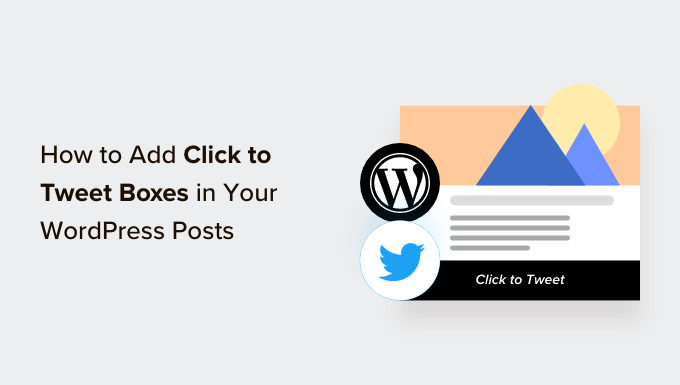
لماذا تضيف مربعات Click to Tweet في منشورات WordPress الخاصة بك؟
يسهّل زر "النقر للتغريد" على القراء مشاركة الاقتباسات من منشوراتك وصفحاتك.
يمكن للزوار ببساطة النقر فوق زر لإنشاء تغريدة تحتوي على الاقتباس ، بالإضافة إلى رابط إلى الصفحة أو المنشور الذي يظهر فيه الاقتباس.
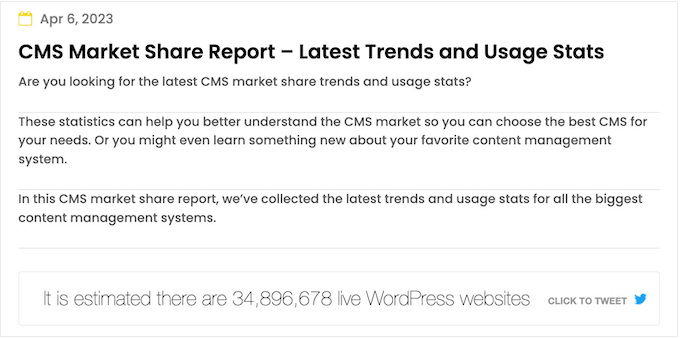
اعتمادًا على كيفية إعداد المربع ، قد تضع التغريدة علامة على حساب Twitter الخاص بك.
عندما يرى مستخدمو الوسائط الاجتماعية الكثير من الأشخاص ينشرون المحتوى الخاص بك ، فمن المرجح أن يتفاعلوا معك.
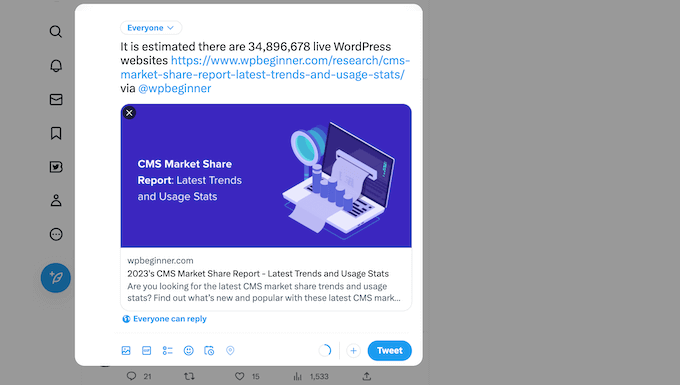
بهذه الطريقة ، يمكن أن يؤدي النقر فوق مربعات التغريدات على زيادة حركة مرور مدونتك ، والحصول على المزيد من المتابعين لك ، وإنشاء ضجة حول علامتك التجارية على وسائل التواصل الاجتماعي.
كل هذا يمكن أن يترجم إلى المزيد من المبيعات في متجرك عبر الإنترنت ، والمشتركين الجدد في رسالتك الإخبارية عبر البريد الإلكتروني ، وأكثر من ذلك بكثير.
مع ما يقال ، دعنا نرى كيف يمكنك بسهولة إضافة مربعات النقر للتغريدات في منشورات مدونة WordPress الخاصة بك.
كيفية إضافة مربعات النقر للتغريد في منشورات WordPress الخاصة بك
أسهل طريقة لإنشاء مربع انقر للتغريد هي استخدام خيار النقر للتغريد Better Click To Tweet. يتيح لك هذا المكون الإضافي إضافة مربع اقتباس إلى أي صفحة أو منشور باستخدام رمز قصير أو كتلة.
أول شيء عليك القيام به هو تثبيت وتفعيل المكون الإضافي Better Click To Tweet. لمزيد من التفاصيل ، راجع دليلنا خطوة بخطوة حول كيفية تثبيت مكون WordPress الإضافي.
عند التنشيط ، توجه إلى الإعدادات »انقر أفضل للتغريد لتكوين إعدادات المكون الإضافي. في حقل "مقبض Twitter الخاص بك" ، اكتب الحساب الذي تريد وضع علامة عليه في التغريدات التي تتم مشاركتها.
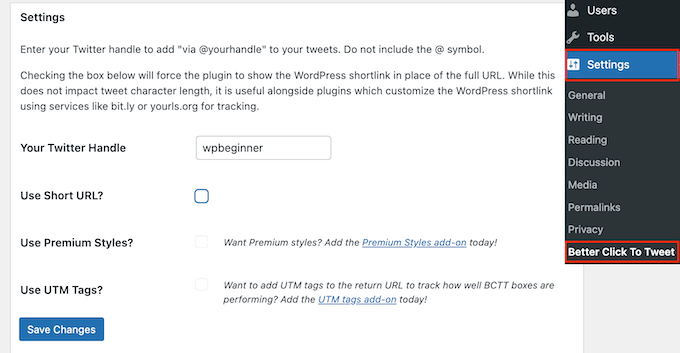
لا توجد عملية مصادقة ، لذا يمكنك إضافة أي حساب Twitter إلى إعدادات المكون الإضافي ، بما في ذلك حساب لا تملكه.
يمكنك أيضًا تجاوز هذا الإعداد لمربعات النقر الفردية للتغريد ، لذلك من السهل تمييز العديد من الحسابات المختلفة عبر مدونة WordPress الخاصة بك.
إذا كنت تستخدم عناوين URL قصيرة مخصصة ، فتأكد من تحديد المربع بجوار "استخدام عنوان URL قصير". سيؤدي هذا إلى إجبار المكون الإضافي على إظهار ارتباط WordPress المختصر بدلاً من عنوان URL الكامل ، وهو أمر مهم إذا كنت تستخدم أدوات لتتبع نقرات الارتباط في WordPress. مرة أخرى ، يمكنك تجاوز هذا الإعداد لمربعات النقر الفردية للتغريد.
بعد ذلك ، انقر فوق "حفظ التغييرات".
كيفية إضافة مربع Click to Tweet باستخدام قالب WordPress
يمكنك إضافة نقرة لتغريد مربع إلى أي صفحة أو النشر باستخدام رمز قصير أو كتلة. نظرًا لأنها أسهل طريقة ، فلنبدأ بالكتلة.
ما عليك سوى فتح الصفحة أو النشر حيث تريد إنشاء مربع ثم النقر فوق الزر "+".
في النافذة المنبثقة التي تظهر ، ابدأ في كتابة "انقر بشكل أفضل للتغريد". عندما تظهر الكتلة الصحيحة ، انقر لإضافتها إلى الصفحة.
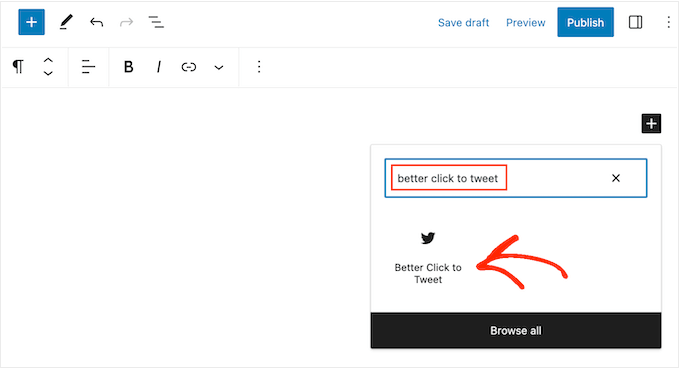
يمكنك الآن كتابة الاقتباس الذي تريد استخدامه.
بشكل افتراضي ، يعرض المكون الإضافي مطالبة "انقر للتغريد" ، ولكن يمكنك استبدالها برسائلك الخاصة. على سبيل المثال ، إذا كنت تدير هبة أو مسابقة في WordPress ، فيمكنك تشجيع القراء على اقتباس التغريدة ، من أجل الدخول في المنافسة.
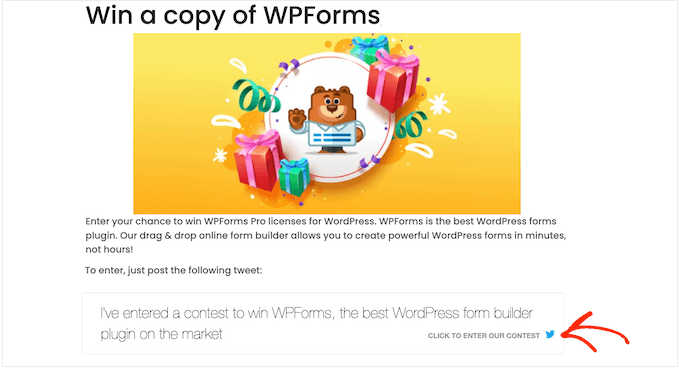
للقيام بذلك ، ما عليك سوى النقر لتحديد الكتلة.
ثم اكتب رسائلك المخصصة في حقل "موجه".
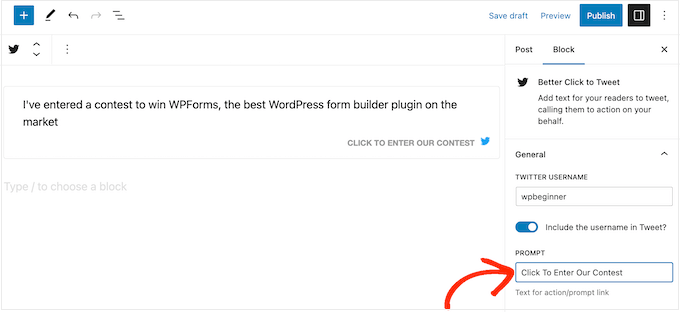
بشكل افتراضي ، سيضع المكون الإضافي علامة على الحساب الذي أضفته في إعداداته ، ولكن يمكنك تجاوز هذا ووضع علامة على حساب مختلف بدلاً من ذلك.

لإجراء هذا التغيير ، ما عليك سوى كتابة اسم مستخدم مختلف في حقل "Twitter Username".
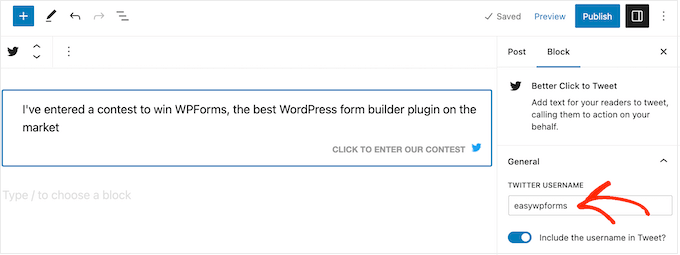
يعد وضع علامة على حسابك على Twitter طريقة رائعة للحصول على المزيد من المتابعين والمشاركة. ومع ذلك ، إذا كنت ترغب ببساطة في جذب المزيد من الزوار إلى موقع الويب الخاص بك ، فيمكنك إزالة هذه العلامة ، وبالتالي فإن التغريدة المقتبسة تحتوي ببساطة على رابط.
للقيام بذلك ، انقر لتعطيل رابط "تضمين اسم المستخدم في التغريدة؟" تبديل.
بشكل افتراضي ، يشتمل المكون الإضافي على رابط للصفحة أو المنشور الذي يظهر فيه مربع الاقتباس. إذا كنت تفضل ذلك ، فيمكنك استخدام رابط مختلف بدلاً من ذلك. يمكن أن يكون هذا مفيدًا إذا كنت ترغب في جذب المزيد من الزوار إلى صفحة معينة ، مثل الصفحة المقصودة لمنتج أو خدمة مذكورة في منشور المدونة.
للقيام بذلك ، ما عليك سوى كتابة عنوان URL في حقل "عنوان URL المخصص".
يمكنك أيضًا وضع علامة على الرابط على أنه nofollow ، وهو أمر مفيد إذا كنت تقوم بالربط بموقع ويب تابع لجهة خارجية مثل عميل أو شريك تسويق تابع.
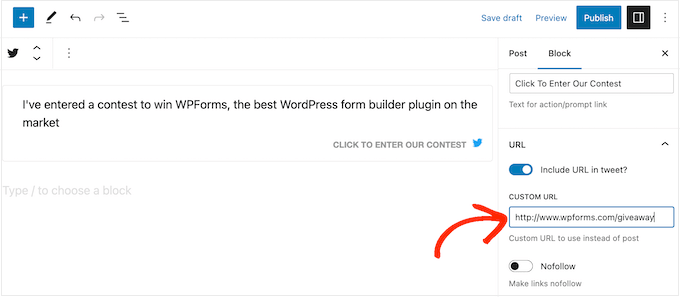
هناك خيار آخر وهو إزالة الرابط ، وبالتالي فإن التغريدة تحتوي فقط على الحساب الذي تم وضع علامة عليه. يعد هذا خيارًا جيدًا إذا كنت ترغب ببساطة في الحصول على مزيد من المشاركة على Twitter ، بدلاً من توجيه الأشخاص إلى موقع الويب الخاص بك.
للقيام بذلك ، انقر لتعطيل زر "تضمين عنوان URL في التغريدة".
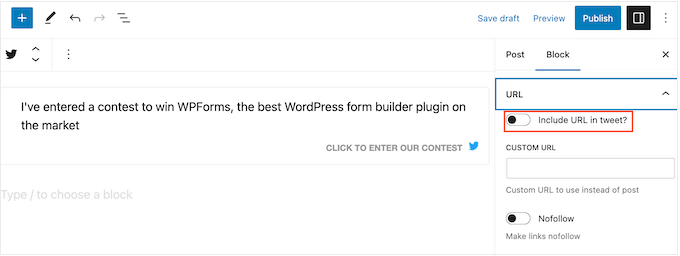
عندما تكون سعيدًا بكيفية إعداد مربع الاقتباس ، انقر فوق الزر "نشر" أو "تحديث" لتفعيله. الآن إذا قمت بزيارة موقع WordPress الخاص بك ، فسترى مربع الاقتباس قيد التشغيل.
كيفية إضافة مربع Click to Tweet باستخدام رمز قصير
إذا كنت ترغب في عرض نفس الاقتباس على صفحات متعددة ، فإن إضافة وتكوين كل مربع على حدة قد يستغرق الكثير من الوقت والجهد. بدلاً من ذلك ، قد يكون من الأسهل لصق نفس الرمز القصير في مواقع متعددة.
يمكنك أيضًا إضافة مربع إلى الشريط الجانبي لموضوع WordPress الخاص بك أو قسم مشابه ، باستخدام رمز قصير. لمزيد من المعلومات حول كيفية وضع الرمز القصير ، يرجى الاطلاع على دليلنا حول كيفية إضافة رمز قصير في WordPress.
للبدء ، قد ترغب في استخدام الرمز القصير التالي: [bctt tweet="Quotable Tweet"]
سيؤدي هذا إلى إنشاء تغريدة تحدد الحساب المرتبط في إعدادات المكون الإضافي وتتضمن عنوان URL للصفحة الحالية أو المنشور. تأكد من تغيير الكلمات "تغريدة قابلة للاقتباس" في الرمز القصير إلى أي رسالة تريد أن يشاركها المستخدمون.
إذا كنت لا ترغب في وضع علامة على حساب ، فيمكنك استخدام ما يلي بدلاً من ذلك: [bctt tweet="Quotable Tweet" via="no"]
هل تريد تضمين عنوان URL مختلف في التغريدة؟ ها هو الرمز المختصر: [bctt tweet="Quotable Tweet." url="http://example.com"] [bctt tweet="Quotable Tweet." url="http://example.com"]
لإزالة الارتباط تمامًا ، ما عليك سوى تعيينه على url="no.” يمكنك أيضًا وضع علامة "nofollow" على الرابط بإضافة ما يلي إلى الرمز القصير: nofollow="yes.”
المكافأة: كيفية إضافة موجز Twitter في WordPress
يعد مربع النقر للتغريد طريقة سريعة وسهلة للحصول على تفاعل على Twitter. ومع ذلك ، هناك طرق أخرى للترويج لحساباتك على وسائل التواصل الاجتماعي ، بما في ذلك إضافة موجز يعرض تغريداتك وتحديثاتك الأخيرة تلقائيًا أثناء قيامك بإنشاء منشورات جديدة.
أسهل طريقة للقيام بذلك هي استخدام Smash Balloon Twitter Feed ، وهو أفضل مكون إضافي لتويتر لبرنامج WordPress.
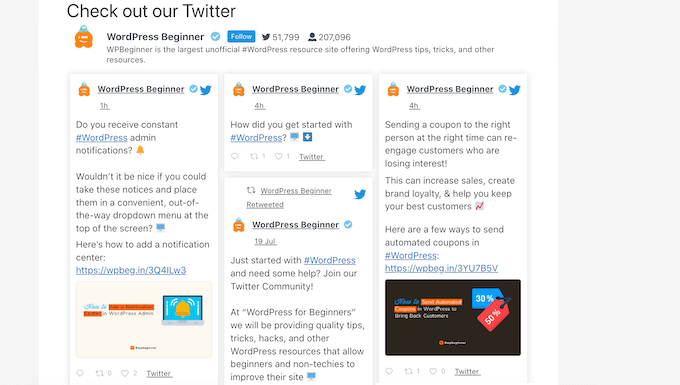
يسمح لك هذا المكون الإضافي بتضمين التغريدات الفعلية في منشورات مدونة WordPress ، بحيث يمكن للقراء بسهولة التعليق على المنشور الأصلي وإعجابه وإعادة تغريده.
يمكنك اقتباس تغريداتك الخاصة ، أو حتى تغريدات من طرف ثالث. على سبيل المثال ، يمكنك تضمين مشاركات من مؤثر في المجال أو شريك إعلان أو عميل سعيد.
لمزيد من المعلومات ، يرجى الاطلاع على دليلنا حول كيفية إضافة موجز الوسائط الاجتماعية إلى WordPress.
نأمل أن يساعدك هذا البرنامج التعليمي في تعلم كيفية إضافة مربعات النقر للتغريدات في منشورات WordPress الخاصة بك. قد ترغب أيضًا في معرفة كيفية إنشاء نموذج اتصال في WordPress ، أو الاطلاع على مختارات خبرائنا لأفضل مكونات WordPress للوسائط الاجتماعية لـ WordPress.
إذا أعجبك هذا المقال ، فيرجى الاشتراك في قناتنا على YouTube لدروس فيديو WordPress. يمكنك أيضًا أن تجدنا على Twitter و Facebook.
